Durch die Verwendung der Zeitlupenfunktion in Ihren Videos können Sie schnelle Ereignisse hervorheben, indem Sie sie verlangsamen. Sie können diesen Effekt auch verwenden, um einem speziellen Videoclip mehr Dramatik zu verleihen. Wenn Sie bereit sind, Ihrer Kreativität freien Lauf zu lassen, erfahren Sie hier, wie Sie Zeitlupe auf Ihrem Huawei P9-Smartphone verwenden.

Zeitlupenvideo aufnehmen
Führen Sie die folgenden Schritte aus, um Ihre Wasserfall-Videoclips dramatischer zu gestalten:
Schritt 1 – Greifen Sie auf die Kamera-App zu
Greifen Sie zunächst auf Ihre Kamera-App zu. Sie können dies tun, indem Sie auf dem Startbildschirm auf das Kamerasymbol tippen oder vordefinierte Tastenkürzel verwenden.
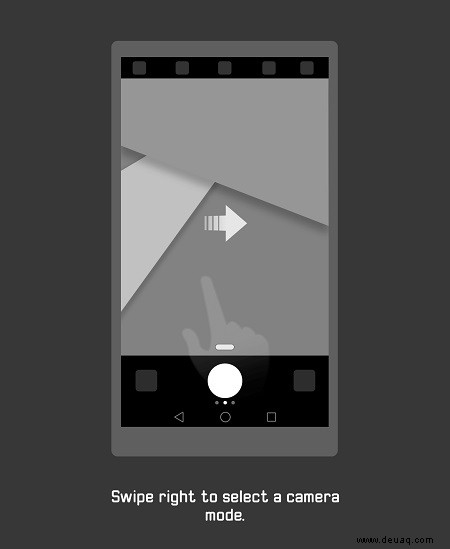
Schritt 2 – Ändern Sie Ihre Einstellungen
Wischen Sie bei geöffneter Kamera mit der rechten Maustaste auf dem Bildschirm oder tippen Sie auf Modus, um auf die Kameraeinstellungen zuzugreifen. Tippen Sie in der Liste der Kameraeinstellungen auf die Option Zeitlupe. Beachten Sie, dass diese Einstellung aktiviert bleibt, bis Sie sie manuell deaktivieren.
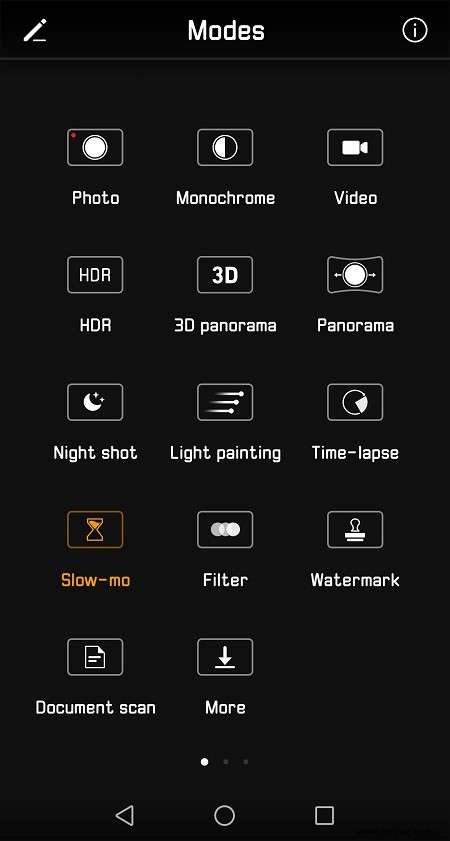
Darüber hinaus möchten Sie möglicherweise auch andere Einstellungen wie die Zeitlupengeschwindigkeit ändern. Sie können wählen aus:
- x1/2 – am niedrigsten
- x1/4 – mittel
- x1/8 – am besten
Die Option x1/8 ist die empfohlene Einstellung für die Aufnahme von Zeitlupenclips. Sie können jedoch mit den anderen Geschwindigkeiten experimentieren, um herauszufinden, welche für Sie die richtige ist.
Schritt 3 – Aufnahme Ihres Clips
Beginnen Sie als Nächstes mit der Aufnahme Ihres Videos wie gewohnt, indem Sie auf den roten Kreis tippen. Wenn Sie auf einen Bereich oder ein Objekt fokussieren müssen, tippen Sie einfach auf dem Bildschirm darauf.
Wenn Sie bereit sind, die Aufnahme zu beenden, tippen Sie auf das rote Quadrat.
Schritt 4 – Sehen Sie sich Ihr Video an und bearbeiten Sie Zeitlupe
Wenn Sie bereit sind, sich Ihr Video anzusehen, tippen Sie einfach auf das Miniaturbild, um es abzuspielen. Verwenden Sie die Leiste, um die Anfangs- und Endparameter für die Zeitlupe einzustellen.
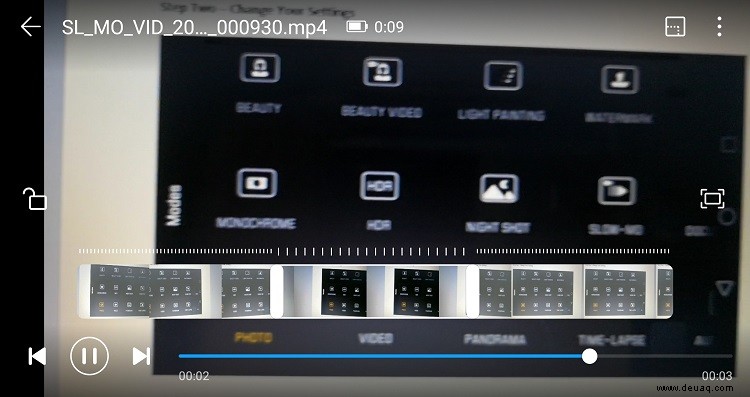
Denken Sie daran, zu speichern, indem Sie auf die drei horizontalen Punkte in der oberen Ecke tippen. Manchmal wird diese Option nur angezeigt, während das Video abgespielt oder angehalten wird. Wenn Sie sie also zunächst nicht sehen, versuchen Sie, das Video erneut abzuspielen. Beachten Sie außerdem, dass die Datei, wenn Sie sie nicht speichern, überhaupt nicht in Zeitlupe abgespielt wird, wenn Sie sie woanders hochladen.
Teilen Sie Ihren Zeitlupenclip
Sind Sie bereit, der Welt Ihr neues Zeitlupenvideo zu zeigen? Befolgen Sie diese Schritte, um es auf Ihre bevorzugte Social-Media-Plattform hochzuladen:
Schritt 1 – Greifen Sie auf den Videoclip zu
Gehen Sie zuerst zu Ihrer Galerie und suchen Sie das Zeitlupenvideo, das Sie teilen möchten. Wenn Sie es gefunden haben, tippen und halten Sie das Miniaturbild.
Schritt 2 – Teilen Sie den Clip
Um den Clip hochzuladen, gehen Sie zu Teilen am unteren Rand Ihres Bildschirms. Dadurch erhalten Sie verschiedene Optionen zum Teilen. Wischen Sie nach links, bis Sie zu der Methode kommen, mit der Sie Ihr Video teilen möchten. Wenn Ihr bevorzugtes soziales Netzwerk nicht in der Liste angezeigt wird, tippen Sie auf Mehr, um eine erweiterte Auswahl an Freigabeoptionen anzuzeigen.
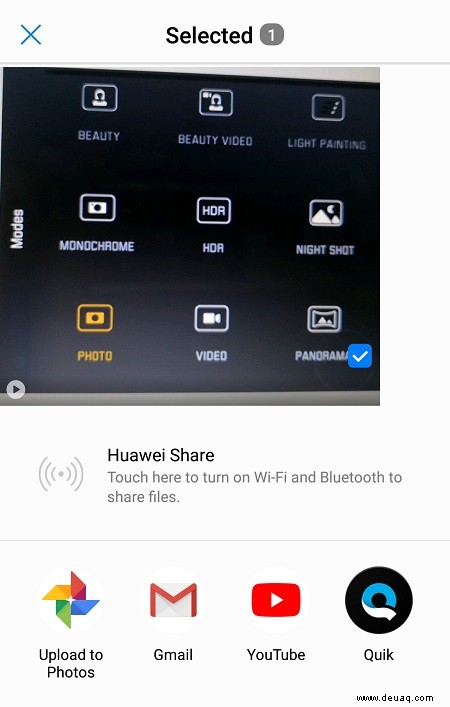
Wählen Sie die Social-Media-Plattform aus, auf der Sie Ihr Zeitlupenvideo teilen möchten. Befolgen Sie anschließend die Anweisungen auf dem Bildschirm, um den optionalen Text einzugeben und das Video auf die ausgewählte Website hochzuladen.
Abschließender Gedanke
Das Erstellen eines Zeitlupenclips auf Ihrem Huawei P9 ist einfach. Es gibt jedoch nur begrenzte Bearbeitungsfunktionen, die für das Gerät nativ sind. Wenn Sie mehr Bearbeitungsoptionen wünschen, besuchen Sie den Play Store, um eine gute Videobearbeitungs-App eines Drittanbieters zu finden. Viele von ihnen sind kostenlos, aber ihre Funktionalität kann variieren.